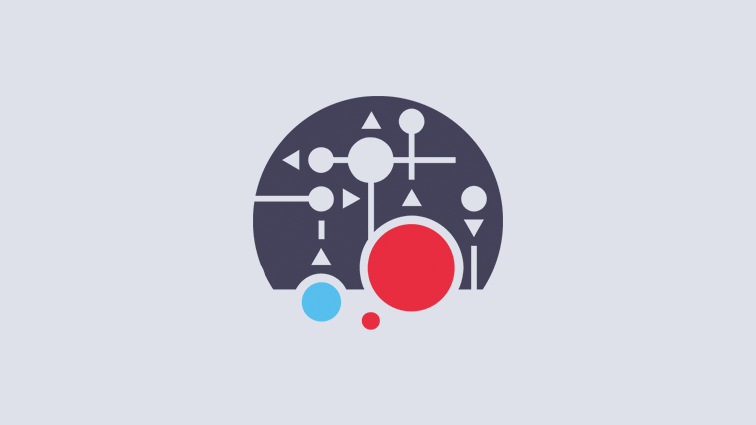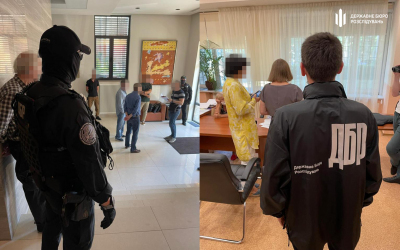7 комбінацій на клавіатурі, які врятують вас в офісі

Ми підготували для вас підбірку із семи комбінацій, якими ви користуватиметесь на роботі щодня.
Більшість користувачів комп’ютерів часто обмежуються комбінаціями Сtrl+С і Сtrl+V, але не ними єдиними можна зекономити свій час на роботі.
1. Як заблокувати комп’ютер, коли потрібно терміново відійти?
Ніхто ж не любить, коли хтось із співробітників читає ваші переписки, коли ви на обіді. Ця комбінація клавіш миттєво заблокує ваш комп’ютер і більше жодних незручностей.
Для Windows: “Пуск” + L.
Для Mac: Cmd + Alt + Eject.
2. Як миттєво відкрити випадково закриту вкладку?
З кожним із нас траплялось таке, що ми випадково закривали якусь надважливу вкладку і потім довго не могли її знайти. Тепер можна не хвилюватись, адже це поєднання клавіш допоможе відкрити нещодавно закриті посилання.
Для Windows: Ctrl + Shift + T
Для Mac: Command + Z (Safari) і Ctrl + Shift + T (для Google Chrome).
3. Що робити, якщо комп’ютер “завис”?
Іноді буває, що якась програма змушує “зависнути” весь комп’ютер. І той ні на що не реагує. Зазвичай ми починаємо набирати комбінацію Ctrl + Alt + Del для перезавантаження, але це не найвдаліший спосіб.
Краще використати схемку, яка вимкне саме ту програму, яка “висить”.
Для Windows: Ctrl + Shift + Esc
Для Mac: Cmd + Option + Shift + Esc.
Потримайте ці клавіші 3 секунди і програма, яка “не відповідає” закриється.
4. Як переходити між вікнами?
Навіщо це робити мишкою, якщо є можливість зробити це двома клавішами?
Для Windows: Alt+Tab
Для Mac: Cmd + Tab
5. Якщо потрібно зберегти адресу сторінки.
Це зекономить вам багато часу.
Для Windows: Alt + D
Для Mac: Cmd + L
6. Що робити, коли керівник підкрався ззаду?
Буває й так, що ну зовсім не хочеться працювати. І ви зависаєте десь на сайтиках. І тут бах: нізвідки з’являється директор. Як швидко вдати, що ти робиш щось дуже важливе?
Ці комбінації миттєво згортають браузер.
Для Windows : Windows + D
Для Mac : Fn + F11
7. Як зробити скріншот певної частини екрану?
Усі ми звикли натискати “Print Screen”, коли потрібно щось показати колегам. Але буває так, що іноді твої посилання можуть тебе “спалити”. Для того, щоб не виникало незручних ситуацій достатньо скористатись наступним поєднанням клавіш.
Для Windows: Alt + Print Screen
Для Mac: Cmd + Shift + 3
Політика конфіденційності | Правила використання